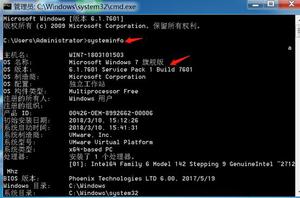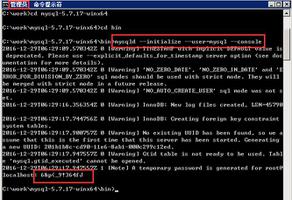如何修复Windows中的商店错误0x80D02017
在本指南中,我们讨论了导致存储错误 0x80D02017 的潜在罪魁祸首以及摆脱它的正确方法。Windows 11/10 用户通常会在通过 Microsoft Store 安装应用程序或游戏时遇到此错误。他们中的一些人甚至在启动早期运行良好的应用程序时遇到了这个问题。
在调查此事时,我们发现 0x80D02017 错误主要发生在将操作系统升级到下一个可用版本之后。运行疑难解答并重置 Windows 应用商店应该可以解决此错误背后的根本原因。如果没有,请遵循本文中详述的下一组解决方法。

1]使用Windows Store Apps Troubleshooter
错误 0x80D02017 主要出现在某些商店应用程序正在更新的过程中。如果您确实是这种情况,请尝试运行内置的疑难解答程序来解决这个持续存在的问题。以下是工作的基本步骤 –
- 首先,导航到以下路径 –
Settings (Win+I) > Update & Security > Troubleshoot > Additional troubleshooters
- 单击Windows 应用商店应用程序,然后在扩展窗格中单击“运行疑难解答”。
- 现在,等待疑难解答程序扫描并修复计算机上的任何现有错误。
Windows 11 用户可能会在不同的位置找到此故障排除工具,相同之处如下 –
Settings > System > Troubleshooter > Other troubleshooters
在“最频繁”下找到“Windows 更新”,然后点击“运行”按钮。等待故障排除程序启动,当它启动时,请按照屏幕上的说明进行操作。
2]重置Windows应用商店
有时,将 Windows 升级到最新的 Build 版本后,Microsoft Store 中会出现一些故障。在这种情况下,必须重置在 PowerShell 上运行单行代码的 Windows 应用商店应用程序。以下是执行此任务的方法 –
- 启动具有管理员权限的 Windows PowerShell。
- 现在,在提升的控制台上执行以下代码 –
Get-AppXPackage *WindowsStore* -AllUsers | Foreach {Add-AppxPackage -DisableDevelopmentMode -Register "$($_.InstallLocation)\AppXManifest.xml"}
- 完成后,重新启动您的设备以合并上述更改。
3] 删除第 3 方防病毒软件
第三方防病毒程序经常与导致不同错误和错误的系统文件发生冲突。因此,如果您当前正在使用此类应用程序,请禁用它并检查这是否解决了 0x80d02017 错误。
| 快速说明: Microsoft Defender与其前身不同,是一种有效的反恶意软件程序。设置后,它会自动扫描文件和文件夹以查找任何病毒、特洛伊木马或其他恶意文件。当此安全程序在后台运行时,您甚至可以安全地在线浏览。 |
4]禁用IPV6支持
有时,Windows 在处理多个 IPV6 连接时会遇到麻烦。这主要发生在动态 IP 配置时。在这种情况下,最好按照以下步骤禁用 IPV6 支持 –
- 右键单击 Windows 图标并选择运行。
- 在文本字段中键入“控制面板”,然后按Enter键。
- 单击网络和 Internet,然后单击网络和共享中心。
- 在左侧栏中,单击“更改适配器设置”。
- 接下来,右键单击活动网络并点击Properties。
- 接下来,取消选中“Internet 协议版本 6 (TCP/IPv6)”左侧的复选框。
- 单击确定以确认这些更改并重新启动 Windows。
- 重新登录 Windows 并检查您是否仍然遇到 0x80d02017 错误。
5]禁用代理和V
如果您使用某些代理或 V 在线浏览并且在打开商店应用程序时收到此错误代码 0x80d02017,请考虑同时禁用这两者。由于没有 V 或代理与您的操作系统交互,商店错误可能会自行解决。
以下是在 Windows 中禁用代理的方法 –
- 按 Win + I 打开设置应用程序。
- 在左窗格中选择网络和互联网,然后选择代理。
- 跳到右侧并滚动到Manual Proxy。
- 禁用“使用代理服务器”切换开关并单击“保存”。
以下是使用 V 停用的方法 –
- 接下来,导航到以下路径 –
设置 > 网络和互联网 > V
- 选择可用的V,然后选择删除它。
6]重命名SoftwareDistribution文件夹
可能导致 0x80d02017 错误的另一个可能原因是“损坏的软件分发文件夹”。通过在命令提示符下运行一些代码,可以轻松解决此问题。这是如何做到这一点 –
- 使用Win + R启动“运行”对话框。
- 在文本字段中键入“cmd”,然后同时按Ctrl + Shift + Enter键。
- 这样做将启动具有管理权限的命令提示符。
- 当 UAC 窗口出现提示时,点击是继续。
- 在提升的控制台上,逐一执行以下代码。
注意:确保在每个命令行后按Enter键。
net stop cryptSvcnet stop bitsnet stop msiserverren C:\Windows\SoftwareDistribution SoftwareDistribution.oldrmdir C:\Windows\SoftwareDistribution\DataStorermdir C:\Windows\SoftwareDistribution\Downloadnet start cryptSvcnet start bitsnet start msiserver
- 成功完成这些步骤后,关闭命令提示符,然后重新启动 Windows。
- 所做的更改在下次登录时生效。
我希望本指南有助于修复 Windows 设备上的 0x80d02017 错误。如果您有任何疑问或建议,请在评论部分告诉我们。
以上是 如何修复Windows中的商店错误0x80D02017 的全部内容, 来源链接: utcz.com/dzbk/939795.html